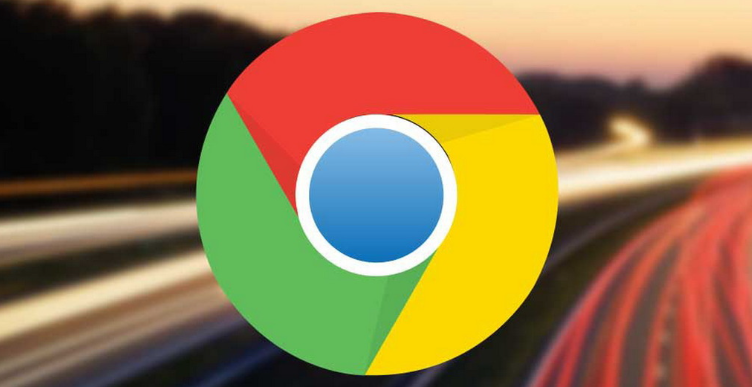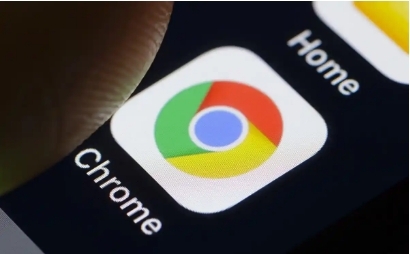chrome浏览器如何提高网页滚动流畅度减少卡顿
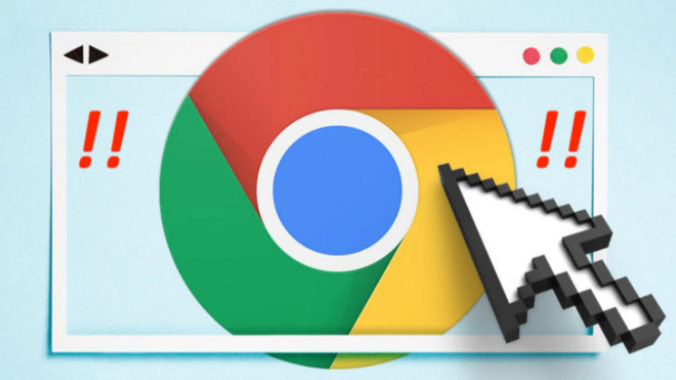
首先,要确保浏览器是最新版本。开发者会不断优化性能和修复问题,更新到最新版能享受到这些改进。打开 Chrome 浏览器,点击右上角的菜单图标,选择“帮助”-“关于 Google Chrome”,浏览器会自动检查并更新。
其次,可以清除浏览器缓存。过多的缓存可能会影响浏览器性能。点击浏览器右上角的菜单图标,选择“更多工具”-“清除浏览数据”,在弹出的窗口中,选择要清除的内容和时间范围,然后点击“清除数据”。
再者,尝试禁用一些不必要的扩展程序。部分扩展可能会消耗系统资源,导致浏览器卡顿。点击右上角的菜单图标,选择“更多工具”-“扩展程序”,在扩展程序页面,可以暂时禁用或删除不需要的扩展。
还可以调整浏览器的硬件加速设置。点击浏览器右上角的菜单图标,选择“设置”,在设置页面中,找到“高级”-“系统”,开启或关闭“使用硬件加速模式(如果可用)”,可以尝试不同的设置,看哪种更流畅。
另外,适当降低浏览器的内存占用限制也可能有帮助。在地址栏中输入“chrome://flags/enable-low-end-device-mode”,按下回车键,将“Low-end device mode”设置为“enabled”,然后重启浏览器。
最后,如果同时打开多个标签页也会导致卡顿,尽量关闭不需要的标签页,只保留常用的几个。通过以上这些方法,能够在一定程度上提高 Chrome 浏览器网页滚动的流畅度,减少卡顿情况的发生,让用户拥有更好的浏览体验。